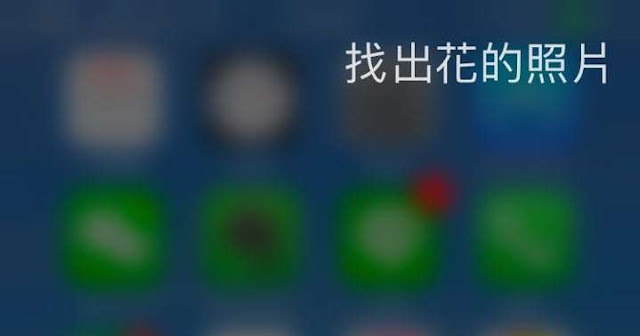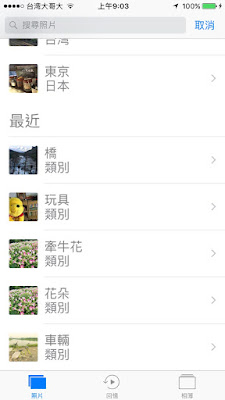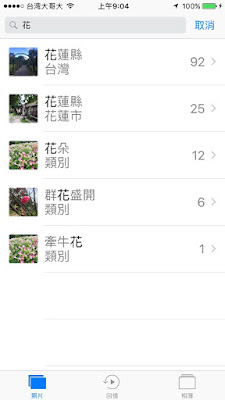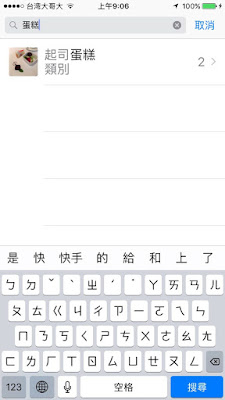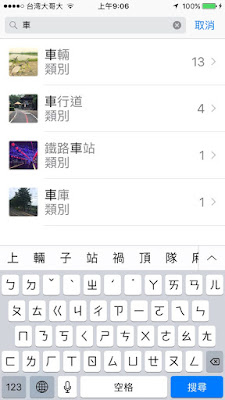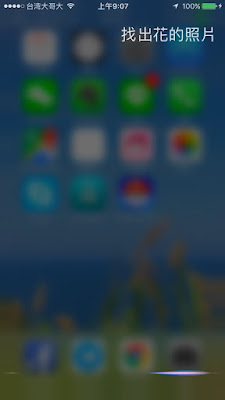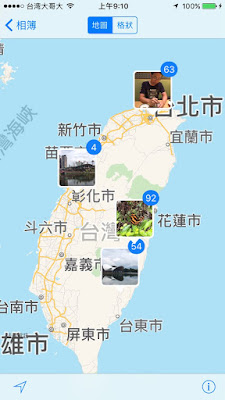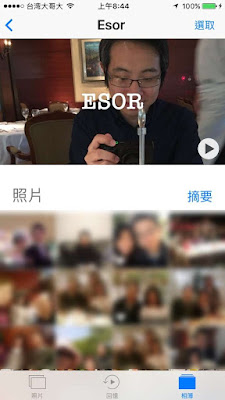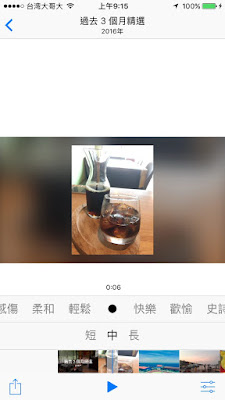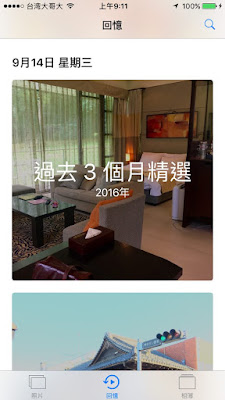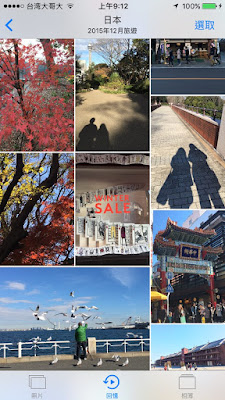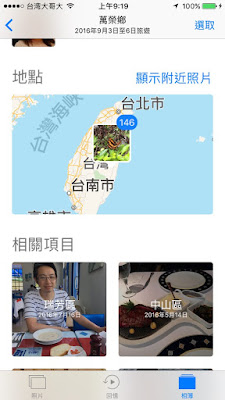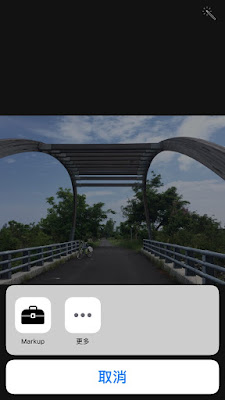這幾天許多朋友或許購買了iPhone 7新手機,或許在你的舊iPhone上更新了iOS 10,在體驗一系列新功能中,有一個重點功能可能大家第一時間不一定立刻發現,但裡面其實隱藏了非常大量值得善用的新技巧,這個重點功能就是全新的「iPhone照片App」。
值得一提的是,在iOS10之後,「iPhone照片App」變成跟「Google相簿App」一樣的「智慧型相簿」,可以做到:
- 自動辨識照片內容
- 自動整理回憶相簿
- 更便捷找出相關照片
而且全新「iPhone照片App」的所有面孔辨識、場景和物體的偵測,都是在手機上用你的處理器完成(所以需要一些時間索引),也就是「不需要上傳照片」,不一定需要使用iCloud,就能幫你的照片進行智慧型整理,「離線無網路時」也可使用。
下面就讓我深入的來解析「iPhone照片App」在更新iOS 10後的智慧型功能,還有甚至可以淘汰其他App的自動修圖、圖片標註,教你搞定那些你可能會非常想立刻試試看的新技巧。
一、 自動辨識照片中景物,智慧型搜尋
第一步,你只要使用iPhone 7新手機,或是把舊iPhone更新到iOS 10(必須是iPhone 5s以上手機才支援),然後開啟新的照片App,等待她第一次自動完成掃描索引即可。
索引完成後,第一時間你可能看自己的相簿沒有任何改變。
但是你可以試試看用「搜尋」功能,輸入一些景物的中文關鍵字,例如花、河、車、橋、玩具等等,你會發現那些隱藏的智慧型搜尋結果就一一浮現了!
一些有趣的特殊景物也可以被搜尋到,例如不同蛋糕的類型,或是不同交通建築的類型。
如果你的照片夠多,就試試看多種關鍵字,看看能找出哪些結果!
而這樣一來,就跟之前我在 Google 相簿應用時所說的一樣,我們不需自己整理照片,或是自己手動修改檔名與關鍵字,因為機器會幫我們自動辨識出照片的實際內容,我們只要搜尋、找出來即可。
Google 相簿的搜尋效果可以參考:
而且 iPhone iOS 10 照片 App 的智慧型搜尋功能可以跟 Siri 結合,你可以跟 Siri 說:「找出花的照片」,那麼就會立刻顯示出在照片 App 裡搜尋到的「包含花」的照片結果。
二、 自動整理你的美好回憶
從前幾個版本的 iOS 照片 App 中,就已經有:地點、人物、自拍等自動分類的相簿,也可以利用地圖、日期、特殊旅行等瀏覽方式找出需要的照片。
而在新版 iOS 10 中則是強化了「回憶的感動度」,不在只是死板的分類,而是當你進入特殊地點、特殊人物、特殊旅行的相簿時,會看到相簿開頭「自動產生」一段回憶的微電影。
點進這款自動整理而成的回憶微電影,會看到iPhone的照片App自動幫你把精選的照片剪輯成一段影片,還會自動加上特效與音樂,並且你也能手動調整,並儲存成自己的影片。
當然,類似功能在Google相簿上行之有年:Google自動電影製造機:幫家族出遊聰明創作美好影片記憶。
但iPhone iOS 10照片App最大的不同是,這個「自動整理成微電影」的功能,還有前面的智慧型搜尋功能,以及下面要介紹的「每日回憶」,都是「不需上傳雲端,離線在單機端運算產生的」。
另外在全新的iPhone iOS 10照片App中,出現一個叫做「回憶」的分頁,在這個頁面會做幾件事情:
- 每天自動精選最多三段回憶,每天輪播呈現
- 回憶裡自動精選照片,自動產生微電影
也就是把你的所有照片當作回憶電影院一樣,每天幫你自動重溫不同的旅行記憶。
三、 找照片更便捷
而把上面的智慧搜尋、自動整理、自動回憶,以及人臉、地點、旅行等自動分類結合在一起,就變成快速找到相關照片的強大功能。
你可以點擊某一張照片右上方的「詳細資料」,這時候不會只看到拍攝數值,還會看到照片裡相關的人物相簿,在相關地點拍攝的照片,或是相關的回憶事件,幫我們更快找出照片。
四、 修圖與照片註解、塗鴉、放大鏡
最後,新版 iPhone iOS 10 的照片修圖功能也大大強化,原本從前幾版開始:「 Mac 與iPhone 全新內建 Photos 照片 App 你一定要會的14件事」,內建的照片 App 就已經是可以取代大多數修圖 App 的軟體。
而新版 iOS 10 照片 App 中還加入了更多功能,首先是在修圖選項的「光線」中,新增了一個叫做「增豔」的項目。
所謂的「增豔」,就是類似自動 HDR 效果,可以把照片中不小心拍太暗的部分調亮,拍太亮的部分調整得更清楚。
這個自動修圖功能只要滑動拉桿即可調整,值得好好利用,會自動拯救你拍壞的照片。
類似的App也可參考:Snapseed超簡單HDR後製教學,拯救拍壞照片的修圖App
另外iOS 10照片 App 還加入了大量圖片標註功能,只要在修圖選項點擊[...],打開[Mackup]工具箱,就可以獲得:
- 在圖片上加入文字
- 在圖片加入放大鏡效果
- 在圖片上隨意塗鴉
類似我之前介紹過的「專注專業圖說Annotable再添上質感的圖片標註 App」,但現在 iOS 自己內建了,無論是要製作可愛圖說,或是製作工作說明照片,都更加方便。
以上,就是使用新版iPhone iOS 10照片App時,值得好好利用的智慧搜尋、自動整理與圖片標註功能。
延伸閱讀相關文章:
本文授權轉載自:電腦玩物